
1 建立虚拟机 a.用鼠标左建双击桌面中的"vmware "图标,运行虚拟机 b.建立一台虚拟机。点击“file(文件)”-“new(新建)”--“ machine(新建虚拟机)”,弹出虚拟机创建菜单。 c.根据向导一步一步地创建虚拟机,首先选择安装方式是“typical(典型)”还是“custom(自定义)”安装。 我这里选择典型。 d.因为这里是用于安装redhat,所以在guest system(客户操作系统)“中选择linux",点击下一步。 e.在virtual machine name(虚拟机名字)中输入你想建立的虚拟机的名字。 f.在(位置)中选择虚拟机的安装位置。因为会在虚拟机中安装操作系统和应用软件,所以建议将虚拟机安装在一个有较大空间的磁盘分区中。 g.如果你的电脑连接在网络中,那么选择一个合适的网络环境。我这里选择use bridged net-working(使用路由网络) h.点击finish,返回vmware主界面,linux虚拟机就建好了。 2. 安装操作系统 a. 选中linux虚拟机,点击vmware工具栏中的power on按钮,启动linux虚拟机。
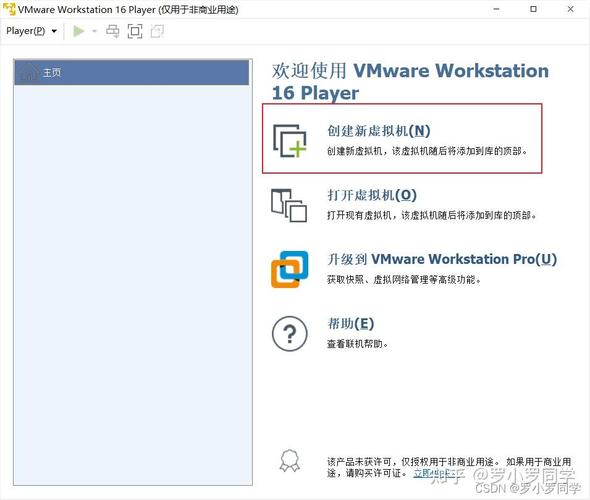
b.点击(设置)-- editor(编辑配置)进入设置界面对虚拟机进行配置。 c.在(硬件)选项中,选择dvd/cd--rom[ide 1:0]项,在左边的选项中进行设置。 d.在(连接)选项选中use iso image(使用iso镜像包),然后点击browse(预览) 按钮,找到放置iso文件的目录。 e.在打开对话框中选择redhat.iso文件,然后点击打开,将iso文件打开(如果第一个iso 文件安装完后,计算机提示你插入第二张光盘,则在此选择redhat.iso,如此类推) f.在virtual device mode(虚拟设备模式)选择虚拟设备的接口方式,选择ideo:0项 然后点击ok返回到虚拟机界面下,点击power on就可以直接从硬盘安装操作系统了 3 安装vmware tools 虚拟机安装redhat7.3时,在状态栏中一直提醒你安装vmware tools.因为虚拟机是默认使用自带的虚拟显卡,只有正确安装了vmware tools后,才能在虚拟机中正确启动redhat7.3操作系统,并正确设置显卡以及显示器的分辨率等参数。
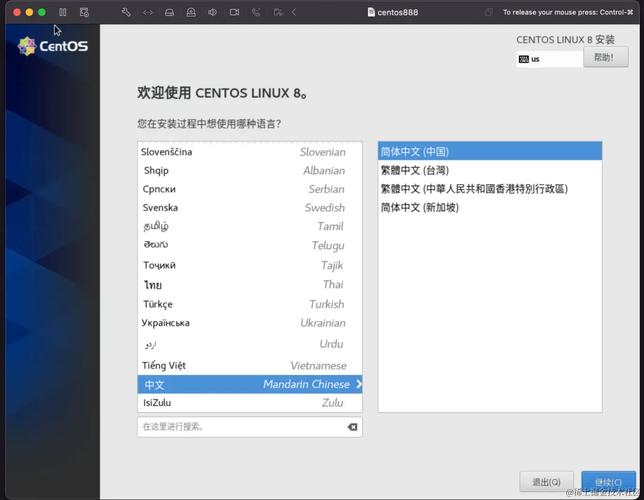
(注意:在安装好linux后再进行此项操作) a.重新启动虚拟机,点击setting(设置)--vmware tools install(安装vmware工具)在弹出的菜单中点击install,安装vmware工具。 b.点击devices(设备)菜单,你会发现光驱的菜单项由ide :0变成了ide :0>f:\ program files\vmware\vmware \\linux.iso,这表示vmware将linux的iso映像文件 作为了虚拟机的光盘。 c.其实这时并没有真正地安装上vmware tools软件包,还须进一步设置。进入文本登录界面中,输入管理员用户名(root)和密码进入root@ root目录下。 d.在命令行后面输入如下命令(注意大小写和空格,同时每行命令后记住回车) mount -t iso9660 /dev/cdrom /mnt (加载cdrom设备,并且cdrom为只读属性。) cp /mnt/vmware-linux-tools.tar.gz/tmp (将该软件包持拷贝到linux的tmp目录下) umount /dev/cdrom (舍载cdrom) cd /tmp (进入tmp目录) tar zxf vmware-linux-tools.tar.gz (解压该软件包) cd vmware-linux-tools (进入解压后的目录) ./install.pl (运行安装命令,系统开始安装vmware tools) e.在屏幕的提示下,连续回车两次后,系统安装完vmware tools,在命令行中输入startx命令,启动redhat7.3,进入图形界面。
4. 设置显示器的分辨率 这时虚拟机显示器的分辨率高于本机,由于两机显示器的分辨率的不同将造成图形窗口的大小不一致,在本机与虚拟机之间相互切换时就很不方便,所以要重新设置虚拟机显示器的分辨率。 a.在命令行中键入cd /etc/x11(x为大写)。进入配置文件所在的目录,同时输入mc命令。 b.进入mc编辑器,用上下箭头将光标移动到-4.vm文件,按下f4,这时将出现一个文本窗口,里面显示了配置信息。 c.显示的配置信息一般在screen section标题后面可找到它。 d.找到显示器的分辨率之后,将modes中高于本机的ms windows所用的分辨率全部删除,删除务必从高分辨率向低分辨率删除,以免出现漏洞。
phpcms v9自带采集模块功能体验
Phpcms网站管理系统目前最新版本为Phpcms v9,作为国内主流CMS系统之一,目前已有数万网站的应用规模。那么其自带的采集模块功能如何呢,来看看吧。
文章采集
Phpcms v9默认内置有文章、图片、下载3个内容模型,先来看最普通的文章采集。以采集新浪互联网频道,国内滚动新闻栏目为例
1、进入后台,内容——内容发布管理——采集管理——添加采集点。(不同于Phpcms以往版本,采集管理在模块菜单内)
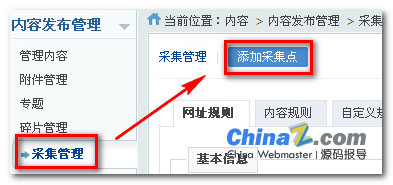
2、网址规则。采集项目名随便填,采集页面编码默认GBK,具体采集页面的时候可以通过查看其网页源代码。
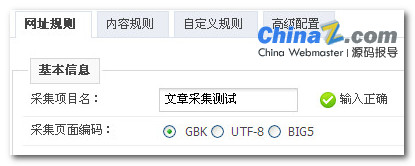
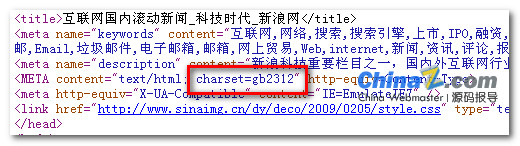
网址采集,没有大的特色,通过查看所要采集页面的网址规则填写。分析目标页面得出是序列网址,且所要获取内容的网址都在和两个标签之间。无其他干扰链接,所以就无需定义网址中必须包含和不得包含的字符了。如果目标网站配置了Base,那么也要配置好。
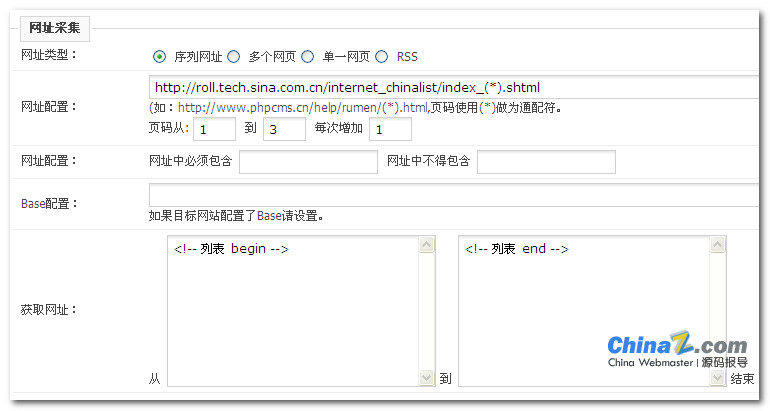
网址采集配置结束,但是如果目标网站列表页用js实现上下页,或者所要获取网址深度超过2级,用此自带采集就很难实现了。
3、内容规则。phpcms是用“[内容]”作为通配符,然后设置好开始结束的字符,再过滤不要的代码来实现内容的采集。分析目标页的title标签比较有规律,可以直接如图设置。
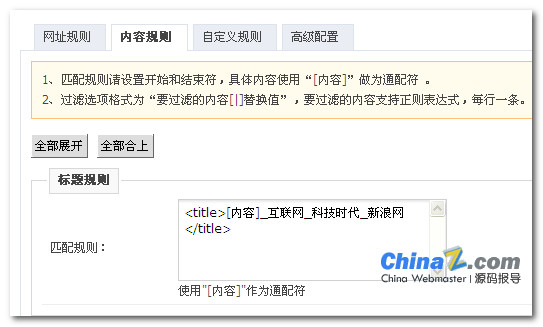
过滤格式为“要过滤的内容[|]替换值”,如果是删除的话就替换值留空。过滤规则是支持正则表达式,系统自带了几种比较常见的标签过滤正则,要比较灵活过滤的话对于新手来说有点难度,所以新手需要先熟悉下正则表达式。
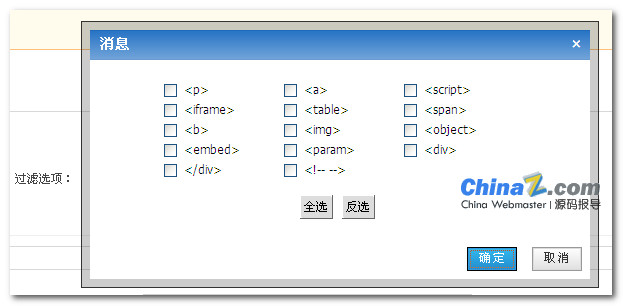
作者规则,来源规则,时间规则依照规则去获取。小编尝试了一下固定值发现无法实现,就是把某一标签设为固定值,如把“来源”设定为,可是采集结果来源标签为空。
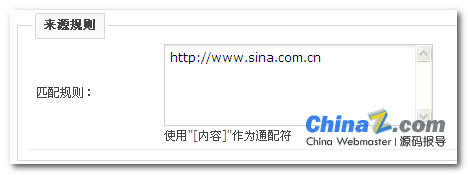
内容规则,填好开始和结束标签,我们测试的目标页比较干净,所以只需过滤掉里面的超链接和一些无用标签即可。

内容分页规则,如果内容页有分页必须填写,此处文章都没有分页,小编会在后面的图片采集来介绍这个标签。
4、自定义规则,除了系统默认的几个标签外,你还可以自定义各种标签,规则是一样的,只是有一点要注意:规则英文名一定要填写,否则自定义标签无法保存。
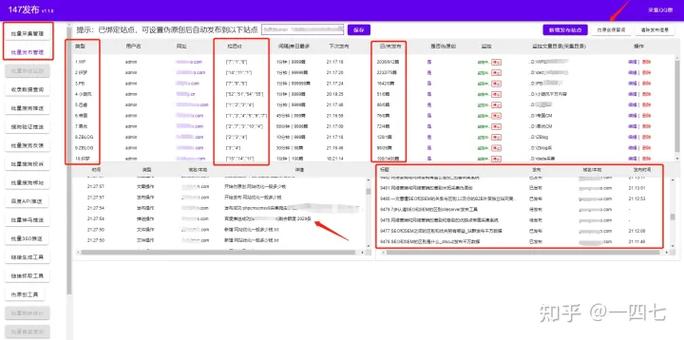
5、高级配置,此次可以设置下载图片、图片水印、内容分页和导入顺序。其中注意,如果需要水印记得修改好自己网站的水印图片,水印存放路径:statics/images/water
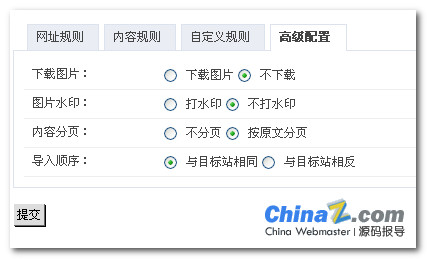
6、规则设置好了,提交回到采集管理首页,可以先通过测试来看看各标签是否准确。
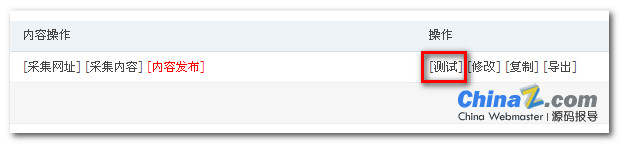
7、发布内容。如果都准确,先点击采集网址,会自动采集文章地址,并过滤重复url。然后会弹出采集网址完成的消息,点击其中的“采集文章内容”
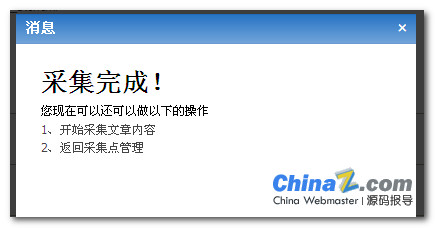
采集自动进行,并显示采集进度。

采集完成后自动回到采集管理首页,点击内容发布,进入到已采集文章列表,勾选要发布的文章,或者直接点击底部的全部导入。
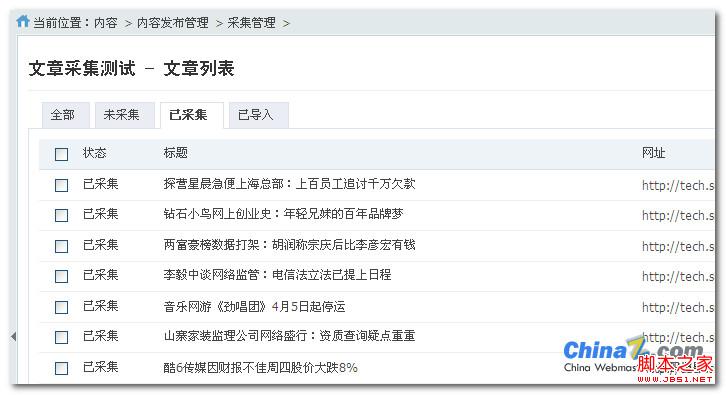
进入到发布方案选择界面,新建发布方案,选择一个发布栏目,本测试选择的是文章模块的栏目“国内”,在方案新建页面可以设置自动提取摘要、自动提取缩略 图、导入文章状态、标签与数据库对应关系。其中,导入文章状态只有一个“发布”,如果站长需要状态为待审核,要先修改对应栏目的工作流为一级审核。
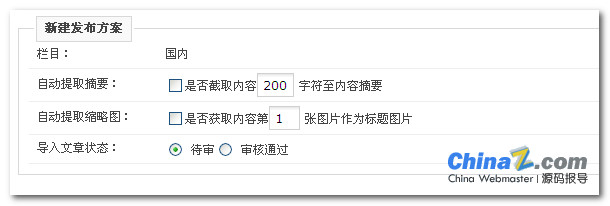
标签与数据库对应关系中,把采集标签和数据库字段一一对应,如果有自定义标签找不到对应字段,需要修改模型增加字段,然后通过修改模板来显示,对技术要求比较高,不适合新手。另外系统自带几个处理函数,也挺实用的。
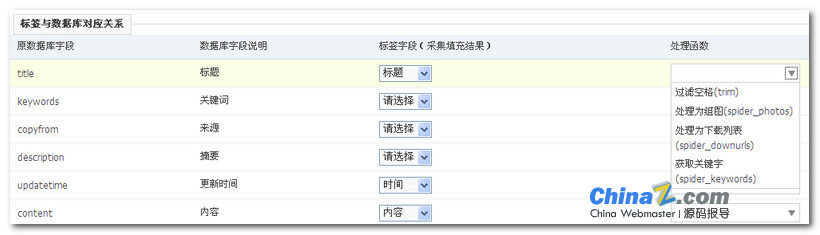
发布方案设置完成,自动开始导入刚才选择的文章,并且下一次导入时就无需再建方案了,直接选择已建好的方案即可。
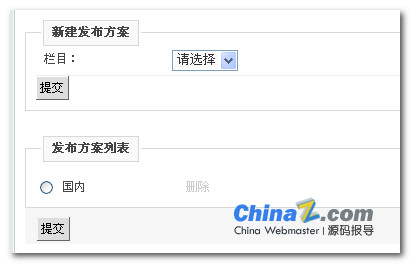
文章采集、发布完成。看看效果:
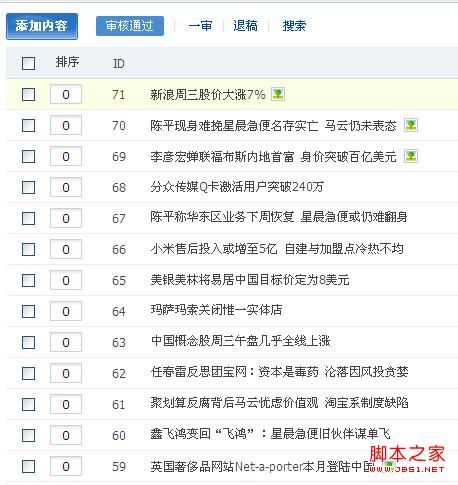
后台内容管理页
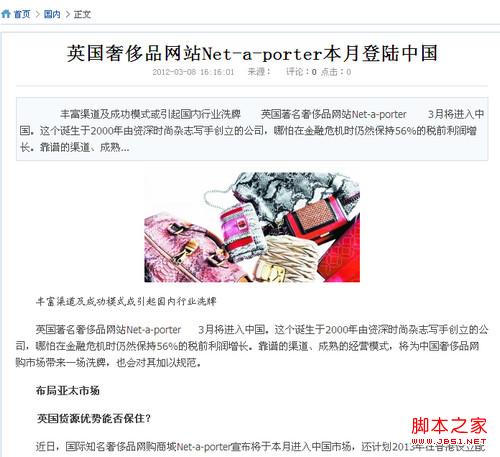
内容页
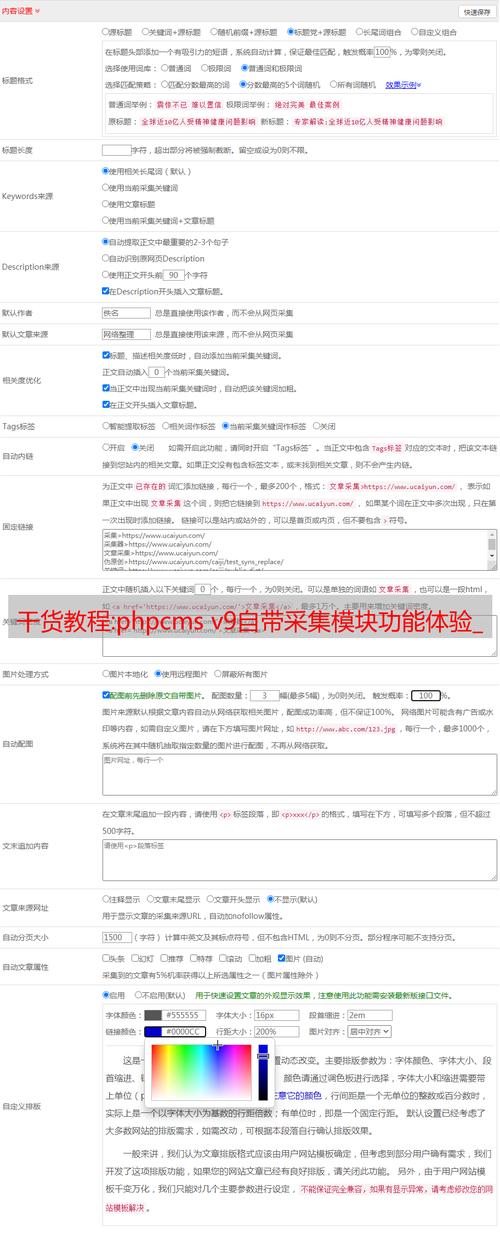
下面我们来看看图片采集
图片采集
phpcms v9自带图片模型,对图片处理也有个组图模式,方便一些站长做图片网站或者设置图片展示方式。下面来体验下用自带采集程序来采集图片,以采集页面的图片为例:
网站获取规则以及内容获取规则等都和文章采集一样,最重要的一点,phpcms v9的图片采集不能只采集图片地址,而是应该采集整个
标签,这样才能处理为组图。如本例:内容标签设置为
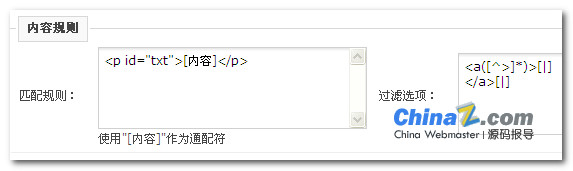
采集到的内容应该是这样的
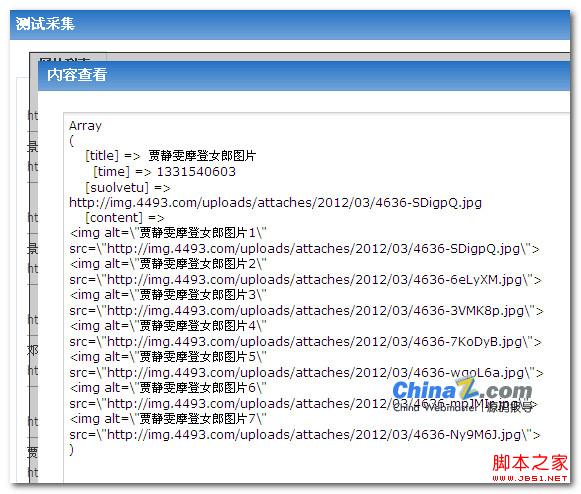
还有个分页问题,目标站的分页如图所示:
网页代码为:
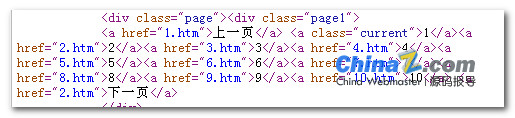
所以只需在内容分页规则处选择全部列出模式,然后填写分页标签开始和结束字符,系统就自动采集分页的内容了。
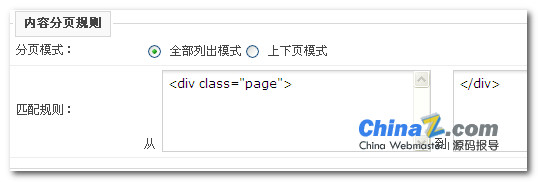
设置完规则后,采集网址,采集内容,发布内容。发布方案处要注意,小编几经尝试发现,要实现组图模式,必须内容字段和组图字段都要用上“处理为组图”函数。但是这样就无法获取第内容图片做缩略图了,所以最好自定义一个缩略图标签,直接获取一张内容图地址做缩略图。
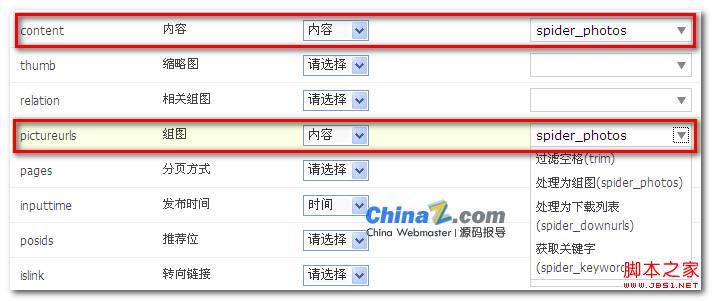
设置好后发布。见采集效果:
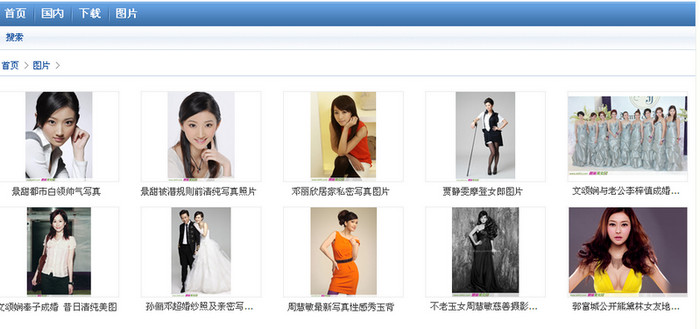
栏目页
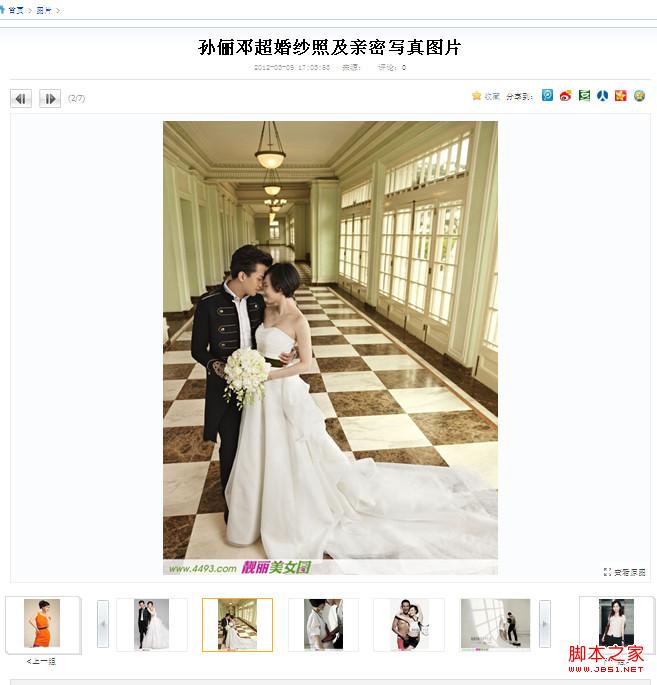
内容页
总结:细细体验下来,phpcms v9自带的采集功能还是比较全面的,满足基本的文章和图片采集。但是不够灵活,对一些高要求的站长来说还明显不足,而且门槛较高,官方对采集模块的说明和帮助文件又非常有限,不利于新手上手。
*请认真填写需求信息,我们会在24小时内与您取得联系。